内网ping网关请求超时什么意思 局域网ping不通网关怎么解决
在日常网络使用中,我们经常会遇到ping网关请求超时的情况,这给我们的网络体验带来了很大的困扰,许多用户也不懂内网ping网关请求超时什么意思。通过对ping网关请求超时的原因进行分析,并结合一些有效的方法,我们可以有效地解决这个问题。接下来,让我们一起来了解一下局域网ping不通网关怎么解决的方法。
ping网关请求超时解决方法:
1、按下win+r打开运行,输入cmd,确定,打开命令提示符。
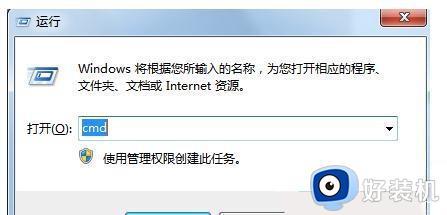
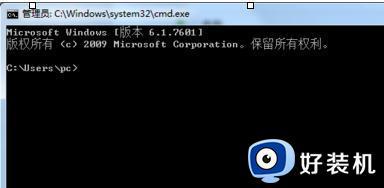
2、然后我们在这里ping局域网网关ip地址,直接在里面输入ping 192.168.1.1,然后按住回车键,这个时候我们发现ping不通,请求超时。

3、出现这种问题的原因有很多,但我们首要解决的是看他自己能后ping通自己的,我们就在他的电脑中输入ping 127.0.0.1,发现是可以ping通过的。

4、这个时候我猜想可能是防火墙的问题。好了,直接打开他电脑中的控制面板,找到系统和安全,点击进去,然后点击Windows防火墙。
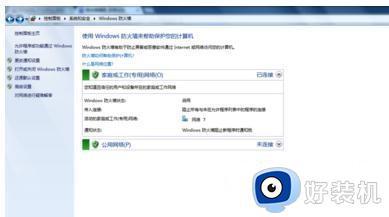
5、我们发现防火墙都是启用状态,而且我们也可以看到网络的连接状态。接下来我们就要禁用防火墙,点击左边的打开或关闭防火墙,然后进去关闭windows防火墙。点击确定按钮。
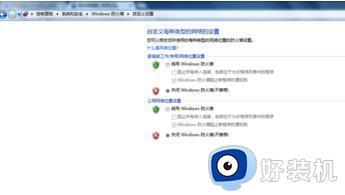
6、接下来我们再来ping一下,还是按照之前的操作,win r键组合,输入cmd,然后输入ping 192.168.1.1(就是ping 的ip)。果然ping通了。

以上就是解决ping网关请求超时的方法的全部内容,有需要的用户可以根据步骤进行操作,希望对大家有所帮助。
内网ping网关请求超时什么意思 局域网ping不通网关怎么解决相关教程
- ping网关请求超时的解决方法 电脑出现ping请求超时怎么办
- ping请求超时怎么回事 ping显示请求超时如何解决
- 笔记本默认网关不可用是什么意思 笔记本默认网关不可用如何修复
- 网卡驱动是什么意思 网卡驱动是干什么的
- csgo如何调出fps和ping csgo怎么显示fps和ping
- 网页404是什么意思 网站打开出现404是什么问题
- 笔记本电脑无法连接到网络什么意思 笔记本电脑显示无法连接到网络怎么处理
- 电脑网上邻居看不到局域网内其他电脑怎么解决
- 网络发现已关闭如何打开 网络发现已关闭,网络计算机和设备不可见怎么处理
- 局域网共享文件怎么使用everything搜索 everything如何搜索局域网共享文件
- 电脑无法播放mp4视频怎么办 电脑播放不了mp4格式视频如何解决
- 电脑文件如何彻底删除干净 电脑怎样彻底删除文件
- 电脑文件如何传到手机上面 怎么将电脑上的文件传到手机
- 电脑嗡嗡响声音很大怎么办 音箱电流声怎么消除嗡嗡声
- 电脑我的世界怎么下载?我的世界电脑版下载教程
- 电脑无法打开网页但是网络能用怎么回事 电脑有网但是打不开网页如何解决
电脑常见问题推荐
- 1 b660支持多少内存频率 b660主板支持内存频率多少
- 2 alt+tab不能直接切换怎么办 Alt+Tab不能正常切换窗口如何解决
- 3 vep格式用什么播放器 vep格式视频文件用什么软件打开
- 4 cad2022安装激活教程 cad2022如何安装并激活
- 5 电脑蓝屏无法正常启动怎么恢复?电脑蓝屏不能正常启动如何解决
- 6 nvidia geforce exerience出错怎么办 英伟达geforce experience错误代码如何解决
- 7 电脑为什么会自动安装一些垃圾软件 如何防止电脑自动安装流氓软件
- 8 creo3.0安装教程 creo3.0如何安装
- 9 cad左键选择不是矩形怎么办 CAD选择框不是矩形的解决方法
- 10 spooler服务自动关闭怎么办 Print Spooler服务总是自动停止如何处理
